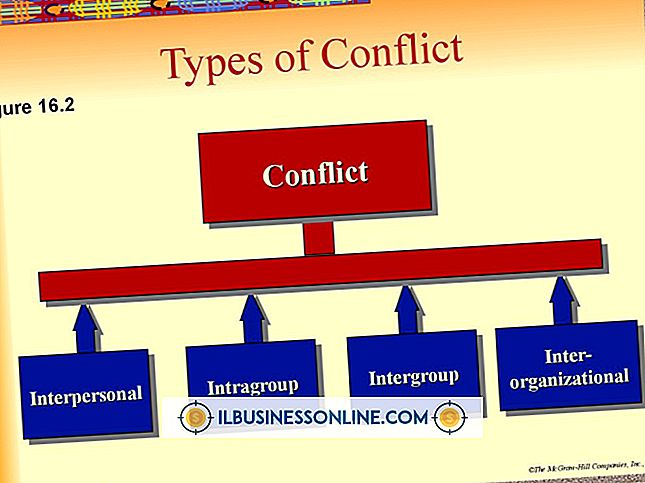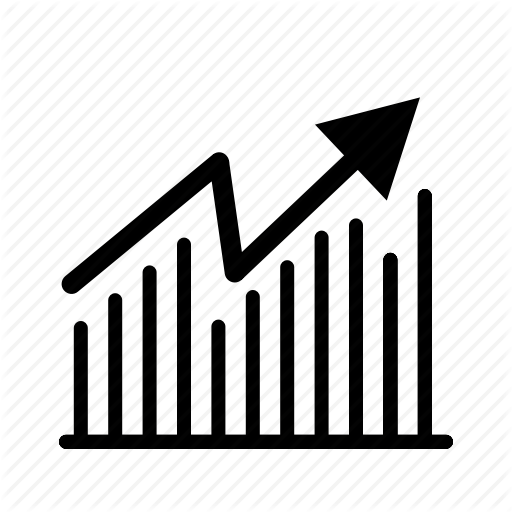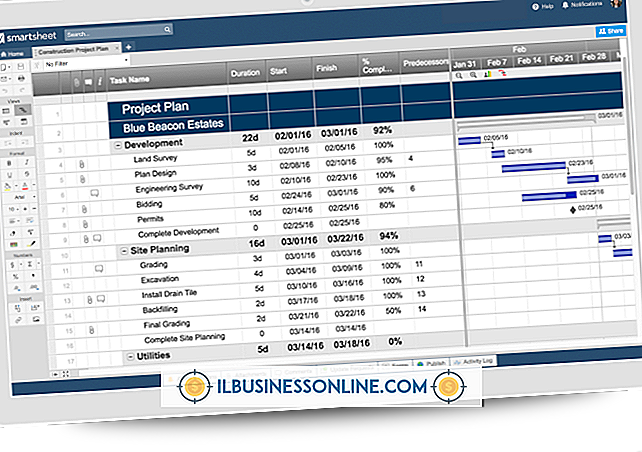Sådan downloades grænser

Kreative elementer, som f.eks. Grænser og temaer, giver dig mulighed for at oprette forretningsdokumenter med et strejf af stil, forbedre og præcisere de oplysninger, du giver. Microsoft Office's softwareprodukter omfatter installerede indstillinger til at tilpasse papirer, regneark og præsentationer, der hjælper dig med at engagere publikum. Brug din internetadgang til at downloade ekstra grænser fra Microsoft og tilføj til det begrænsede udvalg af billeder, der er installeret på din computer.
Download via Word
1.
Klik på "Start", "Alle programmer", "Microsoft Office" og derefter "Microsoft Word 2010."
2.
Klik på "Insert" og "Clip Art."
3.
Klik på "Inkluder Office.com Content" for at aktivere download.
4.
Skriv "Borders" i søgefeltet og klik på "Gå".
5.
Rul ned for at se resultaterne, og flyt derefter markøren over den grænse, du foretrækker.
6.
Klik på "Arrow" på højre side af billedet og vælg "Insert." Grænsen indsættes i dit dokument.
7.
Højreklik på grænsen og vælg "Gem som billede".
8.
Indtast et filnavn og klik på "Gem" for at downloade billedet på din harddisk. Filen gemmes som et JPEG-billede, som du kan bruge i et billedredigeringsprogram eller et kompatibelt program.
Downloadning af en skabelon
1.
Vælg "Fil" og derefter "Ny" i dit Microsoft Office-produkt.
2.
Klik på kategorien for at gennemgå skabelonerne med grænser eller bruge udtrykket "grænser" for at indsnævre mulighederne.
3.
Find skabelonen med en kant, du kan lide, og klik på "Download".
Tips
- Som et alternativ til "Insert", vælg "Make Available Offline" for at gemme grænsen til standard Office Collections-mappen.
- Processen er den samme for at tilføje grænser til andre Office-programmer, herunder PowerPoint og Excel.